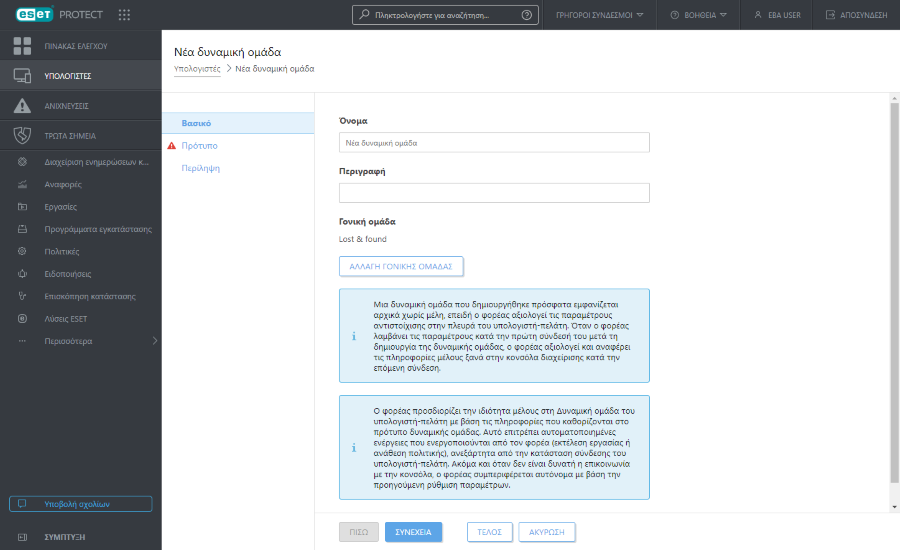Κονσόλα διαδικτύου ESET PROTECT
Η κονσόλα διαδικτύου του ESET PROTECT είναι το κύριο περιβάλλον χρήστη που χρησιμοποιείται για επικοινωνία με το διακομιστή ESET PROTECT. Είναι ένα είδος πίνακα ελέγχου, ένα κεντρικό σημείο από το οποίο μπορείτε να διαχειριστείτε όλες τις λύσεις ασφάλειας της ESET. Βασίζεται στο διαδίκτυο και η πρόσβαση πραγματοποιείται με τη χρήση προγράμματος περιήγησης (δείτε τα υποστηριζόμενα προγράμματα περιήγησης) από οποιοδήποτε σημείο και συσκευή που διαθέτει πρόσβαση στο Internet. Όταν συνδεθείτε στην κονσόλα διαδικτύου την πρώτη φορά, θα εμφανιστεί το στοιχείο ESET PROTECTΠεριήγηση του .
Στην τυπική διάταξη της κονσόλας διαδικτύου ESET PROTECT:
•Ο τρέχων χρήστης εμφανίζεται πάντα επάνω δεξιά, όπου παρουσιάζεται η αντίστροφη μέτρηση της λήξης χρονικού ορίου της περιόδου λειτουργίας του. Μπορείτε να κάνετε κλικ στο στοιχείο Αποσύνδεση για να αποσυνδεθείτε ανά πάσα στιγμή. Όταν λήξει το χρονικό όριο της περιόδου λειτουργίας (λόγω αδράνειας του χρήστη), θα πρέπει να συνδεθείτε ξανά. Για να αλλάξετε τις Ρυθμίσεις χρήστη, κάντε κλικ στο όνομα χρήστη στην επάνω γωνία της Κονσόλας διαδικτύου ESET PROTECT.
•Η πρόσβαση στο Κύριο μενού είναι δυνατή από το πλάι ανά πάσα στιγμή, εκτός από την περίπτωση που χρησιμοποιείτε κάποιον οδηγό. Κάντε κλικ στο εικονίδιο Ανάπτυξη ![]() στο κάτω μέρος για να αναπτύξετε το κύριο μενού. Μπορείτε να το συμπτύξετε κάνοντας κλικ στο στοιχείο
στο κάτω μέρος για να αναπτύξετε το κύριο μενού. Μπορείτε να το συμπτύξετε κάνοντας κλικ στο στοιχείο ![]() Σύμπτυξη.
Σύμπτυξη.
•Τα σήματα δείχνουν την κρισιμότητα και τον πλήθος των ζητημάτων σε συγκεκριμένες ενότητες του κύριου μενού.
•Εάν χρειάζεστε βοήθεια με το ESET PROTECT, κάντε κλικ στο εικονίδιο Βοήθεια ![]() στην επάνω γραμμή και κάντε κλικ στα στοιχεία Τρέχον θέμα – Βοήθεια. Θα εμφανιστεί το παράθυρο βοήθειας για την τρέχουσα σελίδα. Κάντε κλικ στην επιλογή Βοήθεια > Πληροφορίες για να δείτε την έκδοση του ESET PROTECT και άλλες λεπτομέρειες.
στην επάνω γραμμή και κάντε κλικ στα στοιχεία Τρέχον θέμα – Βοήθεια. Θα εμφανιστεί το παράθυρο βοήθειας για την τρέχουσα σελίδα. Κάντε κλικ στην επιλογή Βοήθεια > Πληροφορίες για να δείτε την έκδοση του ESET PROTECT και άλλες λεπτομέρειες.
•Μπορείτε να χρησιμοποιήσετε το εργαλείο Αναζήτηση που βρίσκεται στο επάνω μέρος της Κονσόλας διαδικτύου ESET PROTECT. Πληκτρολογήστε τουλάχιστον 3 και έως 30 χαρακτήρες στο πεδίο αναζήτησης για να κάνετε αναζήτηση σε αυτές τις κατηγορίες: Όνομα υπολογιστή, Περιγραφή υπολογιστή, Διεύθυνση IP υπολογιστή, Όνομα στατικής ομάδας, Αιτία ανίχνευσης, Χρήστες υπολογιστή, Όνομα τοπικού χρήστη και Χαρτογραφημένοι λογαριασμοί. Μπορείτε να βρείτε έως 3 αποτελέσματα σε κάθε κατηγορία. Κάντε κλικ στο αποτέλεσμα για να δείτε τις λεπτομέρειες και κάντε κλικ στο στοιχείο Όλα τα αποτελέσματα για να δείτε τη συγκεκριμένη ενότητα της Κονσόλας διαδικτύου με το εφαρμοσμένο φίλτρο κατηγορίας.
•Κάντε κλικ στο κουμπί Γρήγοροι σύνδεσμοι για να δείτε το μενού:
Γρήγοροι σύνδεσμοι |
|---|
Ρύθμιση των συσκευών σας |
|
Διαχείριση συσκευών |
|
Διαχείριση λογαριασμού |
|
Άλλο |
•Στο επάνω τμήμα της οθόνης, δίπλα στο όνομα του ESET PROTECT, μπορείτε να βρείτε το εικονίδιο πλοήγησης προϊόντων ![]() που σας βοηθά να περιηγηθείτε μεταξύ του ESET PROTECT και των άλλων προϊόντων σας: ESET Inspect, ESET Business Account, ESET MSP Administrator, ESET Cloud Office Security. (Μπορείτε να δείτε τα αντίστοιχα προϊόντα με βάση την άδεια χρήσης σας και τα δικαιώματα πρόσβασης που έχετε)
που σας βοηθά να περιηγηθείτε μεταξύ του ESET PROTECT και των άλλων προϊόντων σας: ESET Inspect, ESET Business Account, ESET MSP Administrator, ESET Cloud Office Security. (Μπορείτε να δείτε τα αντίστοιχα προϊόντα με βάση την άδεια χρήσης σας και τα δικαιώματα πρόσβασης που έχετε)
•Το εικονίδιο με το Γρανάζι ![]() δηλώνει πάντα ένα μενού περιβάλλοντος.
δηλώνει πάντα ένα μενού περιβάλλοντος.
•Κάντε κλικ στο στοιχείο ![]() Ανανέωση για να επαναφορτώσετε/ανανεώσετε τις πληροφορίες που εμφανίζονται.
Ανανέωση για να επαναφορτώσετε/ανανεώσετε τις πληροφορίες που εμφανίζονται.
•Τα κουμπιά στο κάτω μέρος της σελίδας είναι μοναδικά για κάθε ενότητα και λειτουργία, και περιγράφονται λεπτομερώς στα αντίστοιχα κεφάλαια.
•Η Κονσόλα διαδικτύου ESET PROTECT ενημερώνει τον διαχειριστή σχετικά με τις ενημερωμένες Συμφωνίες Άδειας Χρήσης Τελικού Χρήστη των διαχειριζόμενων προϊόντων ασφάλειας ESET ή την ασυνήθιστα υψηλή κυκλοφορία από διαχειριζόμενους υπολογιστές
•Κάντε κλικ στο λογότυπο του ESET PROTECT για να ανοίξετε την οθόνη του πίνακα ελέγχου.
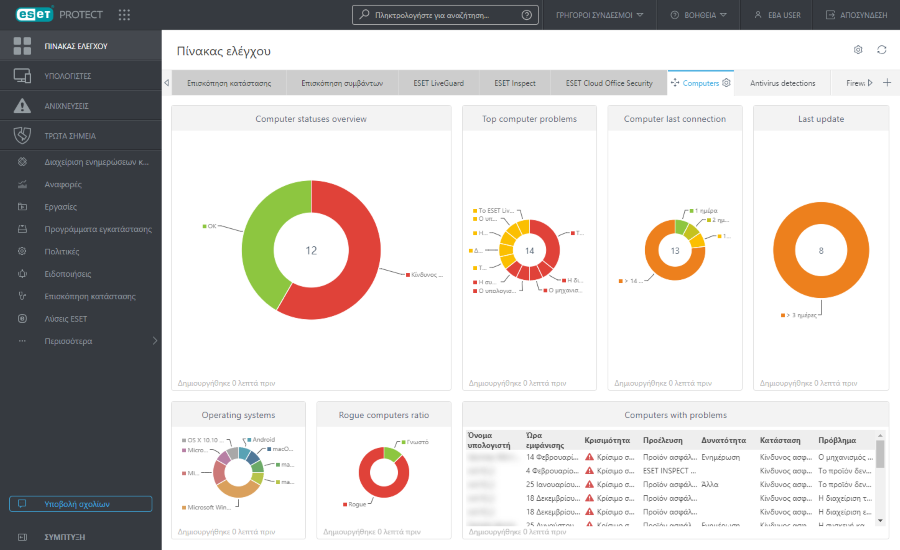
Η Επισκόπηση κατάστασης σάς υποδεικνύει πώς μπορείτε να εκμεταλλευτείτε περισσότερο το ESET PROTECT. Θα σας καθοδηγήσει στα συνιστώμενα βήματα.
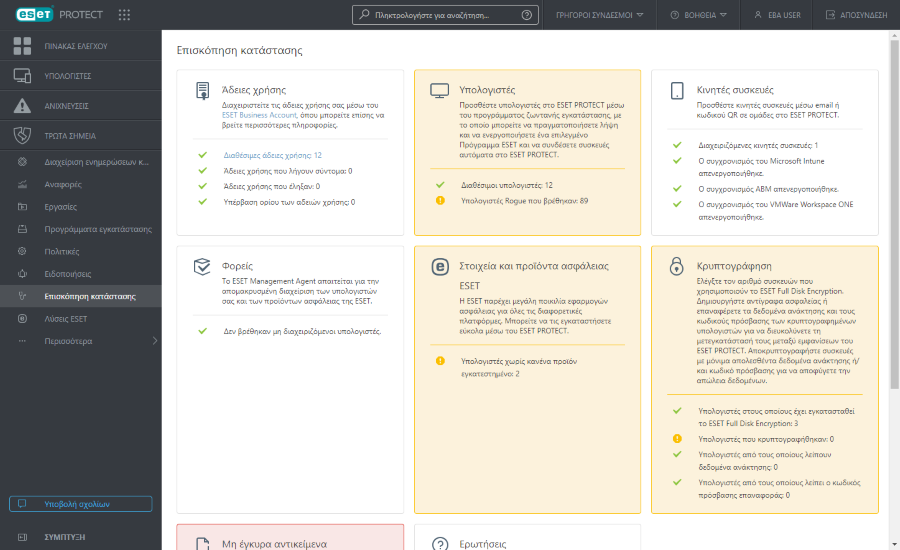
Οι οθόνες με δομή δέντρου έχουν συγκεκριμένα στοιχεία ελέγχου. Το ίδιο το δέντρο βρίσκεται στο πλάι, με τις αντίστοιχες ενέργειες από κάτω. Κάντε κλικ σε ένα στοιχείο από το δέντρο για να εμφανιστούν οι επιλογές.
Οι πίνακες σάς επιτρέπουν να διαχειριστείτε μονάδες από σειρές, μεμονωμένα ή σε ομάδα (εάν επιλέξετε περισσότερες σειρές). Κάντε κλικ σε μια σειρά για να εμφανιστούν επιλογές για μονάδες στη συγκεκριμένη σειρά. Τα δεδομένα σε πίνακες μπορούν να φιλτραριστούν και να ταξινομηθούν.
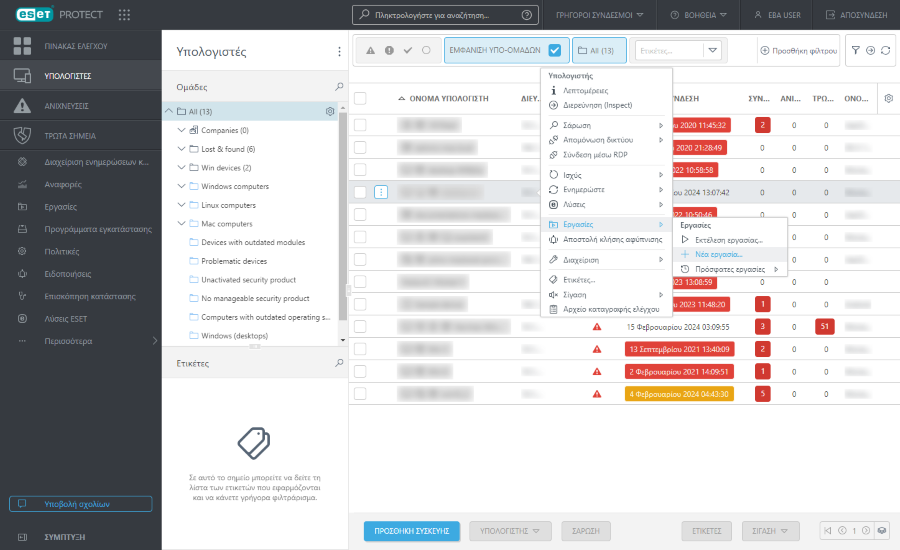
Μπορείτε να επεξεργαστείτε αντικείμενα στο ESET PROTECT χρησιμοποιώντας οδηγούς. Όλοι οι οδηγοί έχουν κοινές συμπεριφορές:
•Τα βήματα έχουν κατακόρυφο προσανατολισμό από επάνω προς τα κάτω
•Μπορείτε να επιστρέψετε σε κάποιο βήμα ανά πάσα στιγμή.
•Οι απαιτούμενες (υποχρεωτικές) ρυθμίσεις επισημαίνονται πάντα με ένα κόκκινο θαυμαστικό δίπλα στην ενότητα και τις αντίστοιχες ρυθμίσεις.
•Τα μη έγκυρα δεδομένα εισόδου επισημαίνονται όταν μετακινείτε τον δρομέα σε νέο πεδίο και έχει επίσης επισημανθεί το βήμα του οδηγού που περιέχει μη έγκυρα δεδομένα
•Το στοιχείο Τέλος είναι διαθέσιμο μόνον εφόσον είναι σωστά όλα τα δεδομένα εισόδου.